издадена Мајкрософт Нови верзии на Windows 10 на секои шест месеци. Сепак, не секој го добива одеднаш. Некои компјутери остануваат заглавени во постарите верзии на Windows 10 една година или повеќе. Еве како да проверите дали вашиот компјутер е ажуриран.
Зошто Windows 10 се ажурира толку бавно
на пример, Пронајден е извештај за AdDuplex За ноември 2020 година, само 8.8 проценти од компјутерите со Windows го имаа најновото ажурирање во октомври 2020 година во тоа време. 37.6 проценти од компјутерите го добија претходното ажурирање во мај 2020 година. Повеќе од 50 проценти од компјутерите работеа со верзија на Виндоус 10 објавена во 2019 година или порано.
Мајкрософт полека промовира ажурирања на компјутери, внимателно мерејќи дали има проблеми со секое ажурирање. На пример, одреден хардвер во одреден лаптоп може да има проблем со хардверскиот драјвер што треба да се поправи пред да може правилно да работи со новата верзија на Windows 10. Некои компјутери може да работат софтвер за безбедност што бара промени за да работат на поновите верзии на Windows 10 - и така натаму.
Поради внимателната стратегија за ажурирање на Мајкрософт, некои компјутери можеби нема да го добијат најновото ажурирање една година или повеќе, додека проблемите со компатибилноста се поправени.
Дали е важно да ја имате најновата верзија?
Искрено, за повеќето луѓе, најновата верзија на Windows 10. не е важна. Освен ако не се соочувате со проблеми или не сакате нови функции, најверојатно ќе се придржувате до верзијата што Windows Update автоматски ја избира за вашиот систем.
Иако можете да ја прескокнете редот и да ја добиете најновата верзија на Windows 10 на вашиот компјутер, тоа често не е добра идеја, бидејќи може да наидете на грешки.
Microsoft веќе извесно време ги ажурира постарите верзии на Windows 10 со безбедносни ажурирања. Кога верзијата на Windows 10 не добива безбедносни ажурирања, Windows Update е многу храбар за надградба на понова верзија.
Со други зборови, повеќето луѓе не треба да се грижат дали ја имаат најновата верзија или не. Во 2020 година, овие големи ажурирања на Windows се помали од било кога-и тие ретко вклучуваат големи, нови задолжителни работи.
Како да проверите дали ја имате најновата верзија
Сепак, можеби ќе сакате да ја добиете најновата верзија на Windows 10 од неколку причини: да добиете нови функции, да добиете компатибилност со одредена програма, да поправите грешка со која се среќавате во стара верзија, да ја тестирате вашата програма на најновата верзија, или да го користите најновиот оперативен систем.
За да проверите која верзија сте ја инсталирале на вашиот компјутер,
- Стартувајте го прозорецот Поставки со отворање на менито Start.
- Кликнете на опремаПодесувањана левата страна или допрете Windows + i.
- Оди до системот
- Тогаш За во прозорецот за поставки.
Пребарајте под спецификациите на Windows за „Верзијашто сте го инсталирале. (Во постарите верзии на Windows 10, овој екран може да изгледа малку поинаку, но ги покажува истите информации.)
Известување: може да не го одразува датумот “инсталација воСекогаш датумот на кој е инсталирано најновото ажурирање. На пример, 20H2 е помало ажурирање и многу луѓе забележаа дека работат со верзија 20H2, но „Инсталирај“ покажува датум пред октомври 2020 година, кога беше објавено ажурирањето. Наместо тоа, датумот може да го покаже датумот на инсталирање 20H1 - тоа беше поголемо ажурирање. Нормално е.
Сега, проверете ја најновата верзија на Windows 10.
Можете исто така да ги најдете овие информации на Веб -страница со информации за верзијата на Microsoft Windows 10 - видете до најновата верзија под „Полугодишен канал".
Како да ја добиете најновата верзија на Windows 10
Ако бројот не се совпаѓа, имате постара верзија на Windows 10. За да го прескокнете чекањето и веднаш да го надградите вашиот компјутер до најновата верзија, посетете ја страницата за преземање на Microsoft Windows 10 и кликнете на „Ажурирање сегаЗа преземање на Microsoft Update Assistant. Извршете ја преземената алатка - ако е достапна нова верзија на Windows 10, ќе ја најде и инсталира алатката.
За да проверите дали ја имате најновата верзија на Windows 10 на компјутер, секогаш можете да ја преземете и да ја стартувате оваа алатка на Microsoft. Ако е достапна нова верзија, алатката ќе понуди да ја инсталира. Ако ја имате инсталирано најновата верзија, алатката ќе ви каже.
Предупредување: од Со вклучување на „Асистентот за надградба“, го принудувате Windows 10 да се надгради самиот себе. Дури и ако има познат проблем со ажурирањето на вашиот компјутер, Windows ќе го игнорира проблемот и во секој случај ќе го инсталира ажурирањето. Мајкрософт препорачува да проверите кој било Познати проблеми што влијаат на вашиот систем Прво.
секогаш можеш Деинсталирајте ажурирање Ако наидете на проблем со тоа - под претпоставка дека вашиот компјутер с still уште работи правилно. Сепак, мора да го деинсталирате ажурирањето во првите XNUMX дена по инсталирањето.
Се надеваме дека оваа статија ќе ви биде корисна за да знаете како да проверите дали вашиот компјутер ја има најновата верзија на Windows 10. Споделете го вашето мислење во полето за коментари подолу.
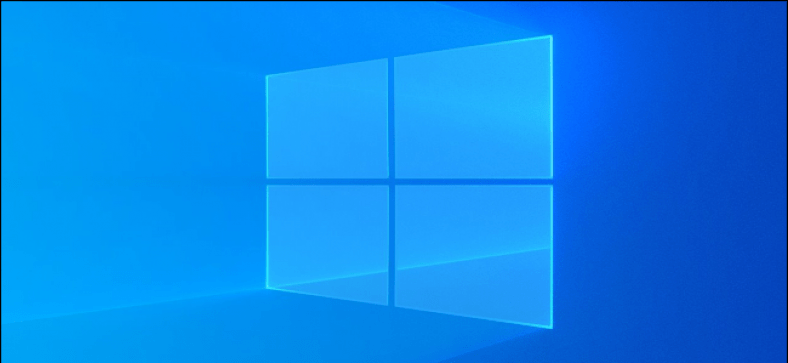



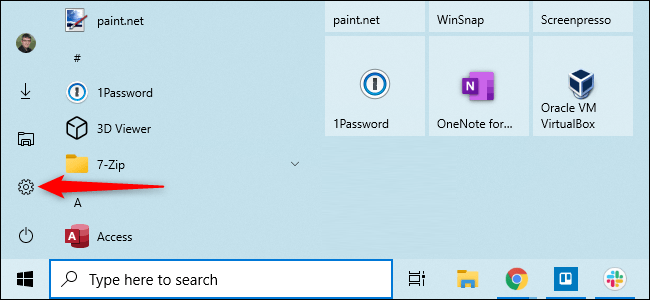
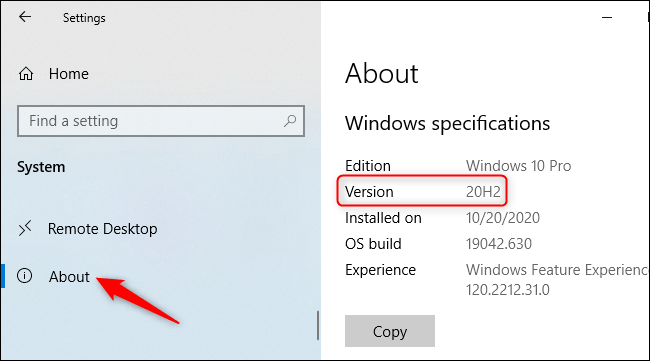
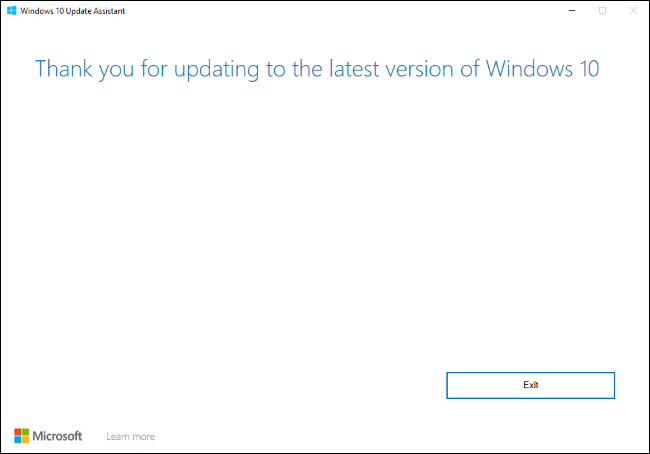






добро